输入法怎么默认 win10默认输入法怎么改为中文
更新时间:2025-04-11 17:44:46作者:yang
在Win10系统中,默认的输入法可能不是中文,如果你希望将默认输入法改为中文,可以通过简单的操作来实现,在控制面板中找到时钟和区域选项,然后点击语言设置。在首选语言中添加中文语言,然后将中文语言设置为默认语言。接下来你就可以在输入法选项中选择中文输入法,这样就可以方便地在Win10系统中使用中文输入了。这些简单的步骤可以帮助你更好地适应中文输入环境,提高工作效率。
方法如下:
1.点击左下角的“开始菜单”,点击“设置”。
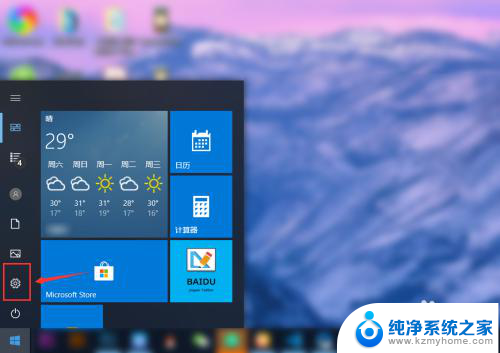
2.在“windows设置”中点击“设备”。
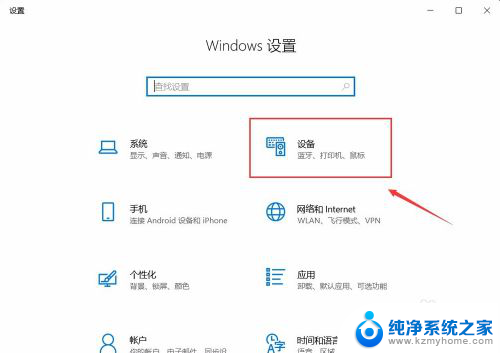
3.在左侧菜单中点击“输入”,在右侧找到“高级键盘设置”。点击进入。
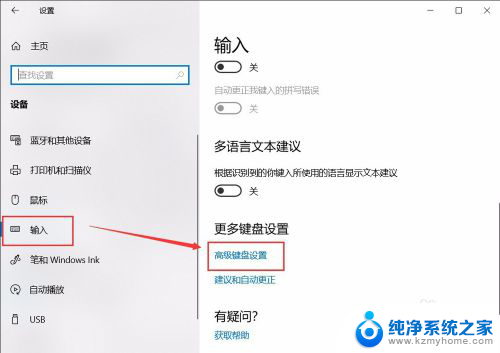
4.在顶部可以快速设置最靠前的“输入法”。也可以点击“语言栏选项”设置详细的输入法。
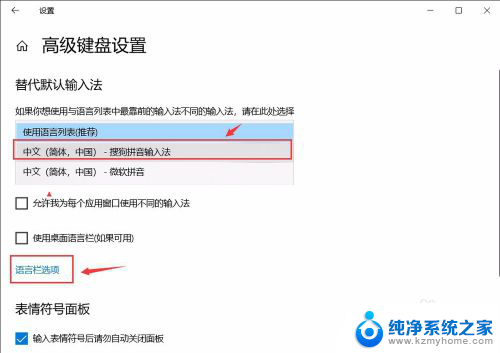
5.在弹窗中点击“高级键盘设置”,可以选择默认的快捷键和输入法顺序。点击“更改按键顺序”。
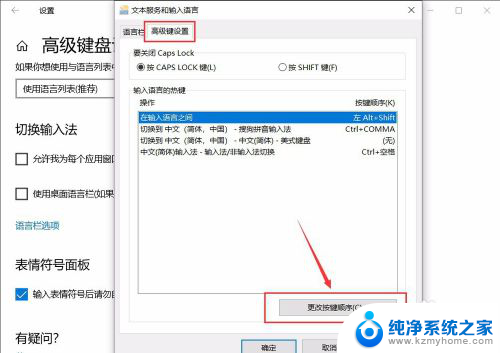
6.在“更改按键顺序”中可以设置“切换语言”和“切换键盘布局”的快捷键。
设置好点击“确定”即可完成。
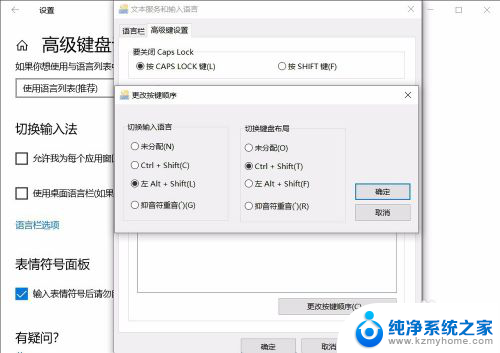
以上就是关于输入法怎么默认的全部内容,有出现相同情况的用户就可以按照小编的方法了来解决了。
输入法怎么默认 win10默认输入法怎么改为中文相关教程
- 怎么修改电脑默认输入法 win10怎么设置默认输入法为中文
- 怎么将输入法设置为默认 win10怎么设置中文输入法为默认
- 系统默认输入法怎么设置 win10怎么设置默认输入法为中文
- w10默认输入法 如何在Windows 10中更改默认输入法为中文
- 键盘输入法怎么改成中文 WIN10怎么设置默认输入法为中文
- 怎么改电脑默认输入法 win10默认输入法怎么修改为中文输入法
- 怎么设置输入法默认输入法 win10默认输入法设置步骤详解
- 搜狗输入法怎么设置为默认输入法? win10默认输入法怎么改成搜狗输入法
- 最新win10怎么设置默认输入法 win10默认输入法怎么设置
- win10如何更换默认输入法 win10输入法默认中文输入法修改方法
- 怎么设置windows登录密码 Windows10用户登录密码强度设置
- 怎样找到打印机 Win10系统下如何查找打印机
- 怎么把电脑待机 win10如何设置待机模式
- w10电脑怎么连接wifi Win10连接wifi步骤
- 文件图片不显示怎么办 win10系统文件夹中图片不显示解决方法
- 接入耳机识别不到麦克风 Win10耳机麦克风插入后设备不显示的解决方案
win10系统教程推荐
- 1 怎么设置windows登录密码 Windows10用户登录密码强度设置
- 2 文件图片不显示怎么办 win10系统文件夹中图片不显示解决方法
- 3 接入耳机识别不到麦克风 Win10耳机麦克风插入后设备不显示的解决方案
- 4 电脑桌面放在d盘 win10系统桌面文件保存到D盘方法
- 5 win10更换锁屏 Windows 10锁屏界面设置方法
- 6 win10耳麦说话声音小 Win10系统麦克风声音调节不灵敏怎么办
- 7 win10屏幕保护程序无法设置 Win10屏幕保护程序设置问题解决方法
- 8 window防火墙在哪里 Windows10自带防火墙如何设置
- 9 怎么知道win10激活时间 如何查看win10系统的激活日期
- 10 u盘win10装win7系统 win10系统如何降级为win7系统